További információ a dolgozó szó asztal
Nap példa, van egy ilyen táblázatot.
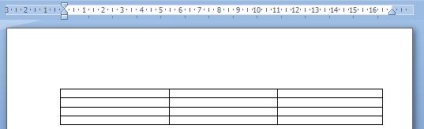
Mi már ki, ez vált a teljes oldalt, és szükségünk van rá, hogy a teljes szélesség fél szélessége az oldalt. Számos módszer létezik, amellyel gyorsan kiválaszthatók Word táblázat cella, oszlop, a sor, az egész asztal, nem szomszédos cellák, sorok, stb Körülbelül ezek a módszerek, lásd a cikk „Hogyan foglalni a Word táblázat cella, oszlop, stb.”
Hogyan változtassuk meg az oszlop szélességét a Word.
Kattintsunk bárhol az asztalra, és a vonalon vannak terek (az ábrán bekarikázott oszlop piros négyzet).
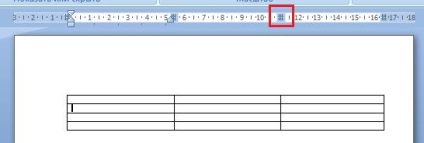
Segítségével ezeket a dobozokat, meg lehet változtatni a szélességét egy tábla oszlopait könnyen és gyorsan. Mi irányítja a kurzort ez a tér, az egérmutató válik a kétirányú nyíl. Nos, ez a nyíl lehet mozgatni bármelyik irányba növelésével vagy csökkentésével a szélessége a grafikonok.
Mozgatni a dobozt a jobb alsó sarokban, közel az asztalra. A chetyehstoronney nyílmező a bal felső sarokban az asztal, akkor ki az egész táblázatot.
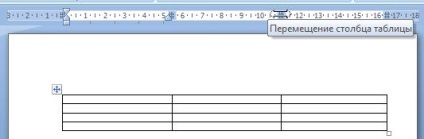
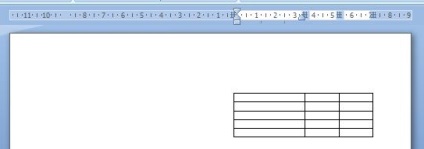
Kattintson a bal egérgombbal bármely cellája. Fül jelenik meg „Munka táblázatok”. A választás akkor a lap „Layout”. A „Cell Size” méretének beállítására egy sejt, nem ugyanaz a szélessége és magassága a sejt.
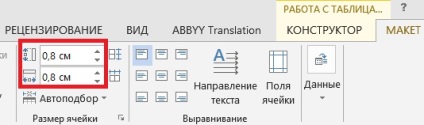
Hogyan változtassuk meg a magassága egy sort a Word táblázat.
Vigye a kurzort az alsó sorban a húr, a táblázat cella kell változtatni. És lenyomva az egér bal, húzza azt a kívánt irányba.
Vagy függőleges vonalzó. Vigye a kurzort a sor a határvonal, lesz egy kétirányú nyíl, húzza. Ez így van.
Van összetört sejteket csak függőlegesen (az első cella) csak vízszintes (második sejt), vízszintesen és függőlegesen egyszerre (a harmadik cella).
Itt szeretnénk felhívni a ceruza vízszintes piros vonal.
Ceruza rajz. kattintson a gombra „Táblázat rajzolása”.
Vegye ki a ceruzát a funkciót. rá ismét a „Táblázat rajzolása” gombra.
Azt is dolgozik a „Eraser” gombra.
Döntetlen vagy törlése a határon Word táblázat, akkor a „határ” fülre „Home” a „Passage”. Kattints a cellát, amelyben el kívánja távolítani a határon, és nyomja meg a megfelelő gombot határon. Például, ha azt szeretnénk, hogy távolítsa el az összes határt, kattintson a „No Borders” gombra. Ha el kell távolítania a jobb szélén a sejtbe, majd nyomja meg a gombot a jobb oldali szegélyét.
Ha nem, akkor le kell vonnia a határokat a táblázat cellájába. majd ismét nyomja meg a kívánt gombot határ, amely szeretné felhívni.
Szakasz „paraméterek stylesheet” - amikor itt vagyunk mi beikszeljük mi - a paraméter, lásd: „táblázatstílusok” táblázatsablonokat változhat, attól függően, hogy a beállításokat.
Például, itt kiválasztott egy táblázatot a következő paraméterekkel: a címsor, váltakozó sorokban, az első oszlop - a táblázatban az összes kiosztott. Ez így van.
Most válassza ki csak a címsor és az eredményeket egy húr. Ez így van.